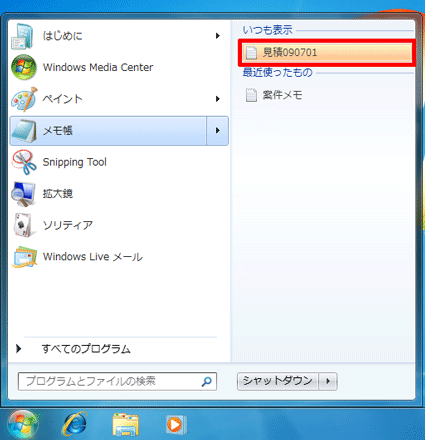Q&Aナンバー【7108-2517】更新日:2009年10月22日
このページをブックマークする(ログイン中のみ利用可)
[Windows 7] 「最近使ったもの」に特定のファイルを常に表示させる方法を教えてください。
| 対象機種 | すべて |
|---|---|
| 対象OS |
|
 質問
質問
Windows 7で、「最近使ったもの」に特定のファイルを常に表示させる方法を教えてください。
 回答
回答
スタートメニューやタスクバーからアプリケーションを起動するとき、「最近使ったもの」からファイルを開くことができます。
「最近使ったもの」に表示されるファイルは、ファイルの使用頻度によって入れ替わります。
「最近使ったもの」に特定のファイルをいつも表示させる方法は、次のとおりです。
- 「スタート」ボタンをクリックします。
- スタートメニューが表示されます。
ファイルを開きたいアプリケーションにマウスポインターをあわせて、「最近使ったもの」から、常に表示させたいファイルの右にあるピンのボタンをクリックします。
- スタートメニューに「いつも表示」という欄が作成され、常に表示させたいファイルが設定されていることを確認します。